当我们装完win10系统之后,为了正常上网,我们需要对网络进行设置,那么就需要通过网络适配器来进行操作,然而很多用户并不知道要怎么查看网络适配器驱动文件详细信息,其实方法很简单,具体步骤如下。
1、在【此电脑】上点击右键,然后点击【属性】,点击【设备管理器】;
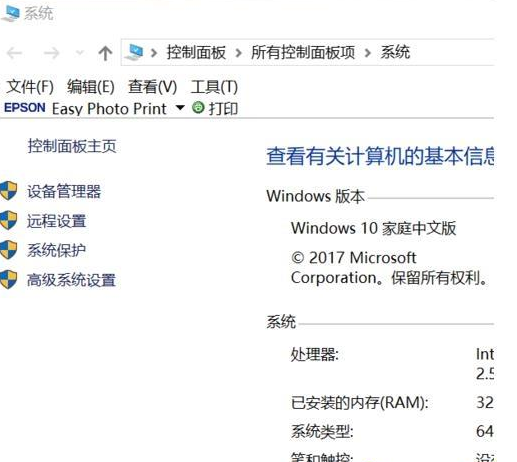
2、此时进入设备管理器界面;
3、点击展开【网络适配器】,然后右击具体的网络适配器,然后选择【属性】;
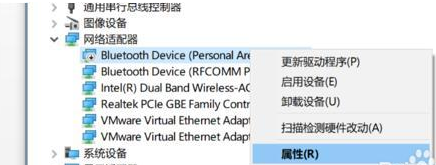
4、在属性界面,点击【驱动程序】;
5、点击【驱动程序详细信息】;
6、此时可以查看到网络适配器的驱动程序详细信息。
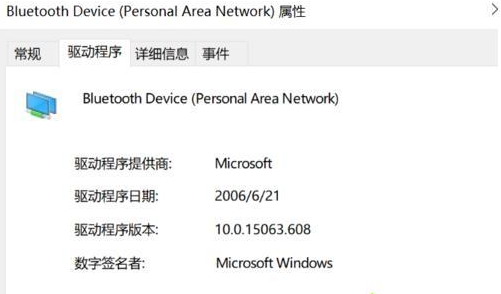
关于win10系统如何查看网络适配器驱动文件详细信息就给大家介绍到这边了,希望可以帮助到大家。